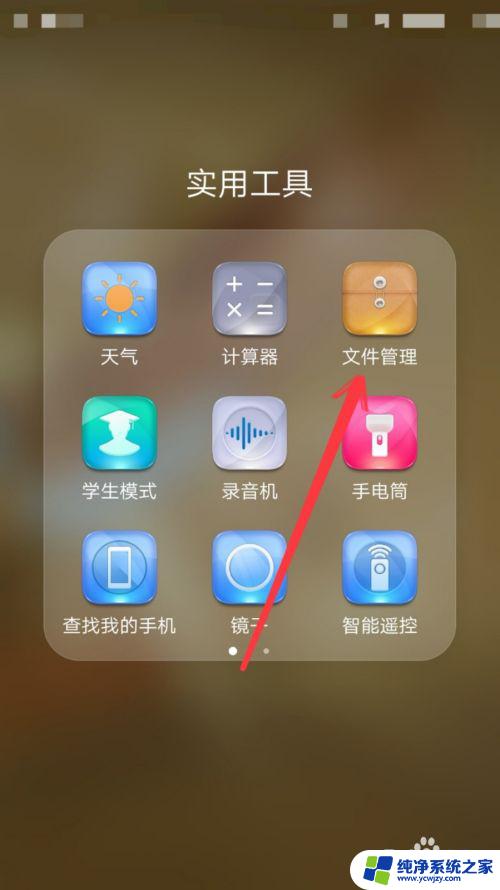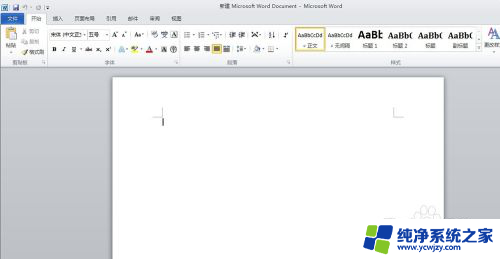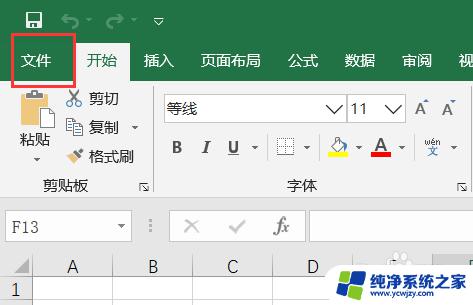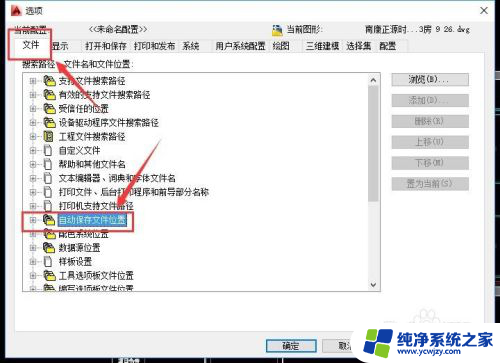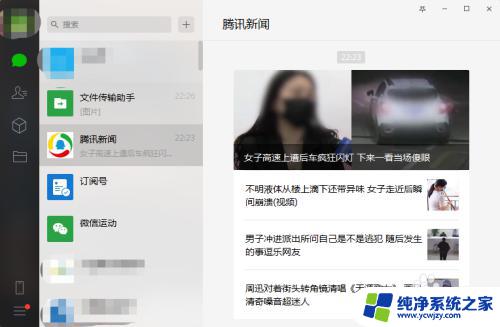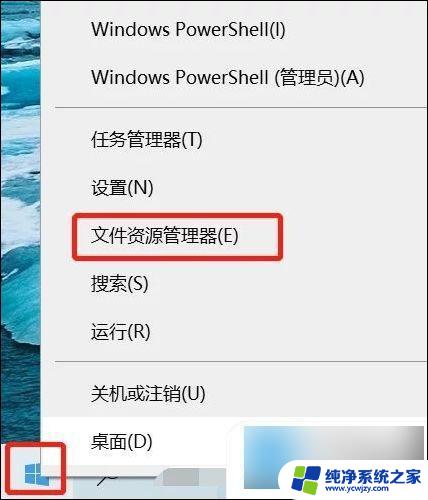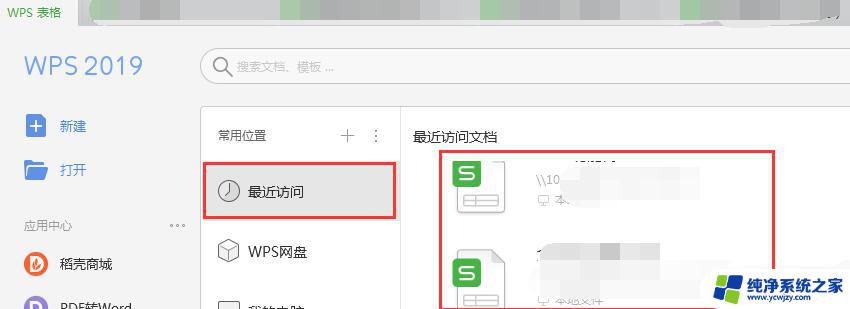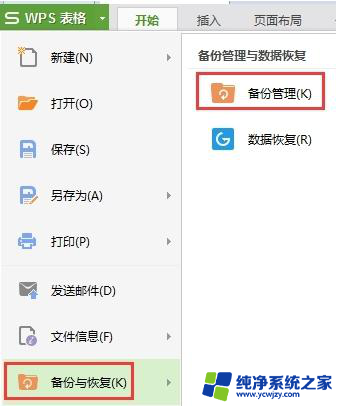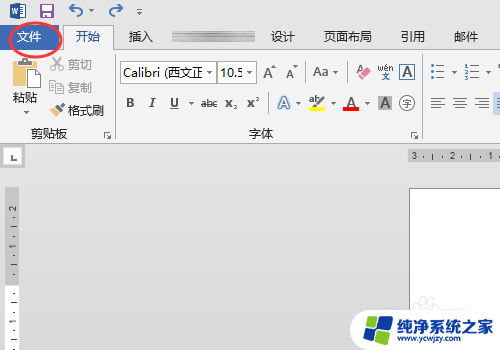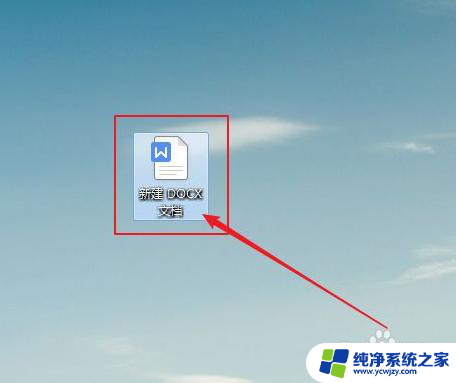自动保存word在哪里找 word文档自动保存的路径在哪里
更新时间:2023-10-06 16:50:18作者:xiaoliu
自动保存word在哪里找,在日常使用Word文档的过程中,我们经常会遇到一些突发情况,例如电脑突然断电或程序崩溃,导致正在编辑的文档未能保存而丢失,为了避免这种情况的发生,Word软件提供了自动保存功能。我们在需要找回自动保存的Word文档时,应该去哪里寻找呢?实际上Word文档的自动保存路径是可以根据个人设置进行调整的。一般而言我们可以在Word软件的选项中找到保存选项,然后在自动保存文件的位置处查看具体的路径。通过了解这一设置,我们可以更好地掌握自动保存的Word文档的路径,确保我们的编辑内容得到有效的保存和保护。
方法如下:
1.先打开电脑,然后打开电脑上面的word;
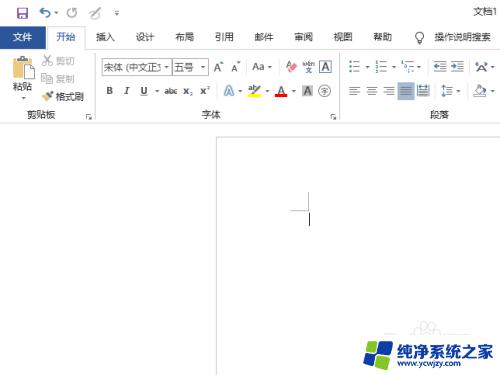
2.之后点击左上角的文件;
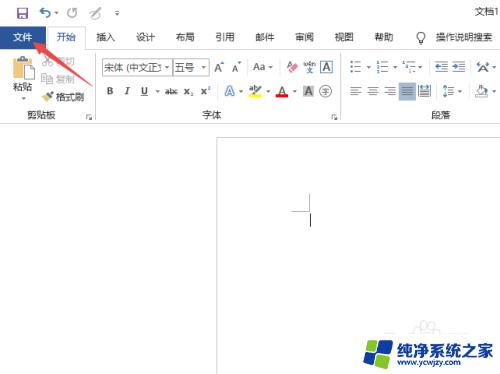
3.然后点击管理文档;
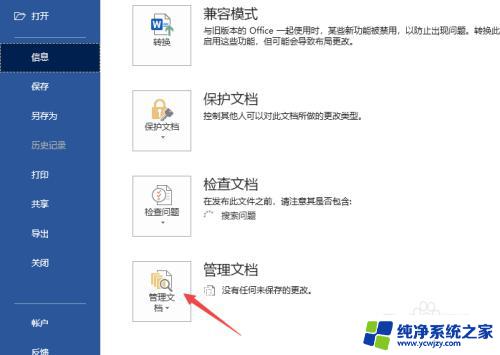
4.之后点击恢复未保存的文档;
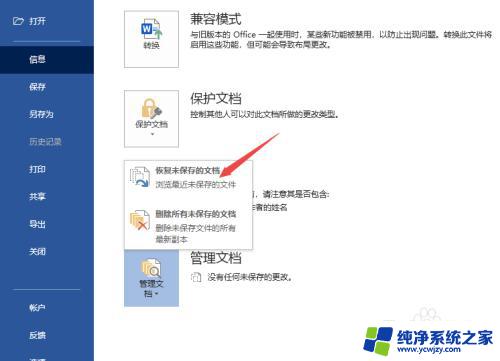
5.然后我们就找到自动保存的文档了;
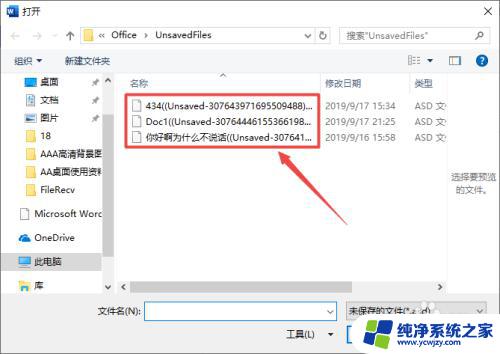
6.我们可以点击选择一个自动保存的文档,然后点击打开;
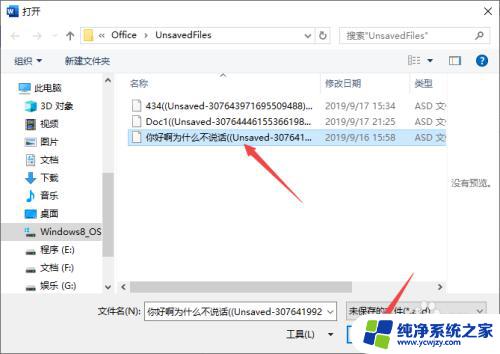
7.之后点击另存为;
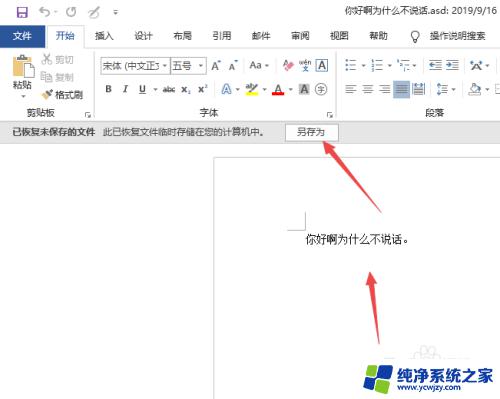
8.然后点击选择一个储存位置,之后点击保存。这样就保存了自动保存的文档了。
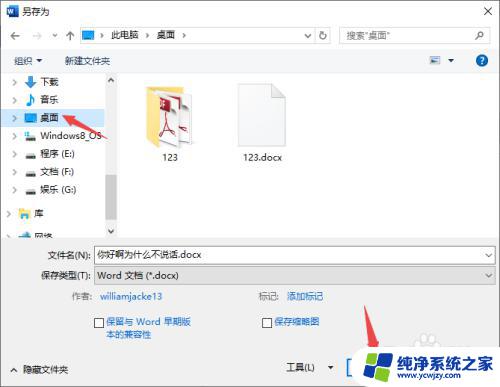
以上就是自动保存word文档的位置和方法,希望这些能够帮到大家。